谷歌浏览器启用省内存模式的方法
时间:2024-05-27 13:50:44作者:极光下载站人气:118
谷歌浏览器是我们常常在使用的一款浏览器,有的小伙伴喜欢使用该浏览器进行相应的设置,其中有部分小伙伴长期使用该浏览器之后,会出现谷歌浏览器内存占用太多的情况,那么我们可以找到该浏览器中的省内存模式功能,将其点击启用即可,这可让使用中的标签和起其他应用获得更多的内存资源,也会让我们的谷歌浏览器得到更好更快速的运行速度,下方是关于如何使用谷歌浏览器启用省内存模式的具体操作方法,如果你需要的情况下可以看看方法教程,希望小编的方法教程对大家有所帮助。
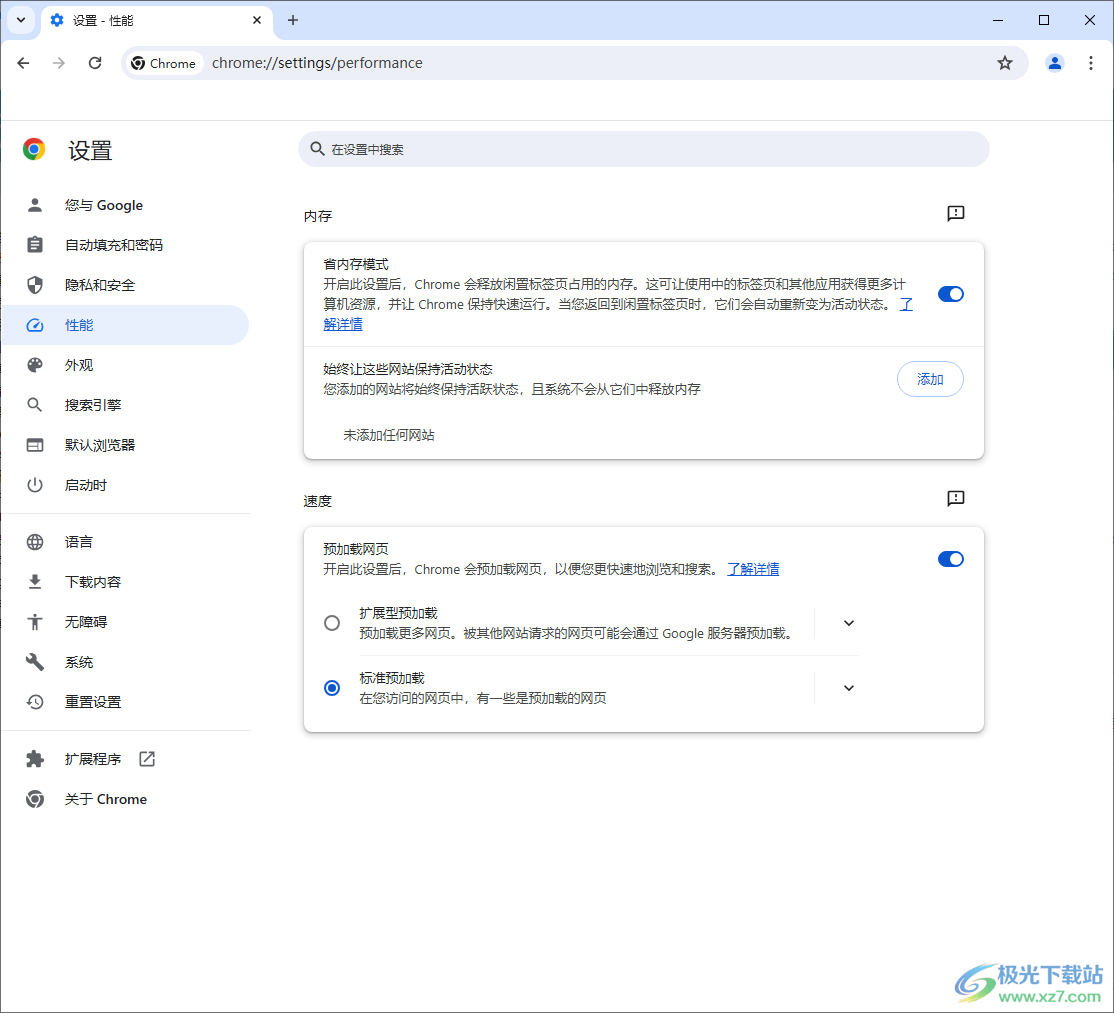
方法步骤
1.首先,我们需要在电脑桌面上将谷歌浏览器双击打开。
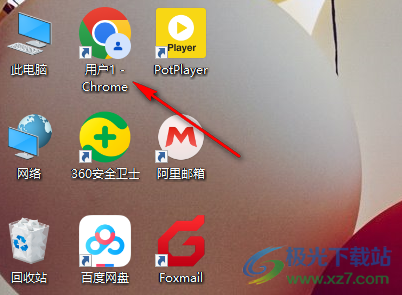
2.紧接着,进入到该浏览器的浏览页面中,将页面的右侧三个点点击打开,选择下拉选项中的【设置】选项进入。
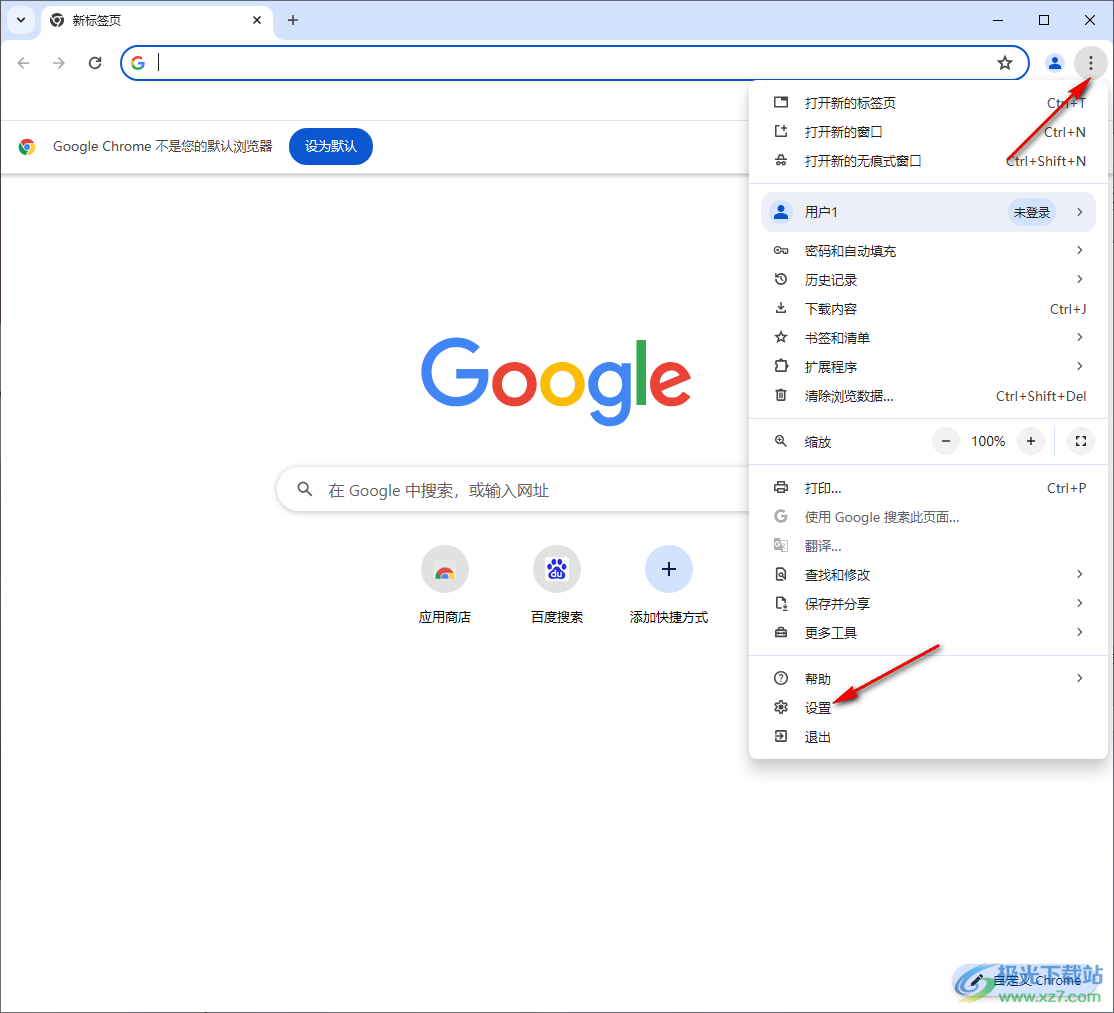
3.当我们进入到页面之后,在页面的左侧位置将【性能】选项进行点击一下。
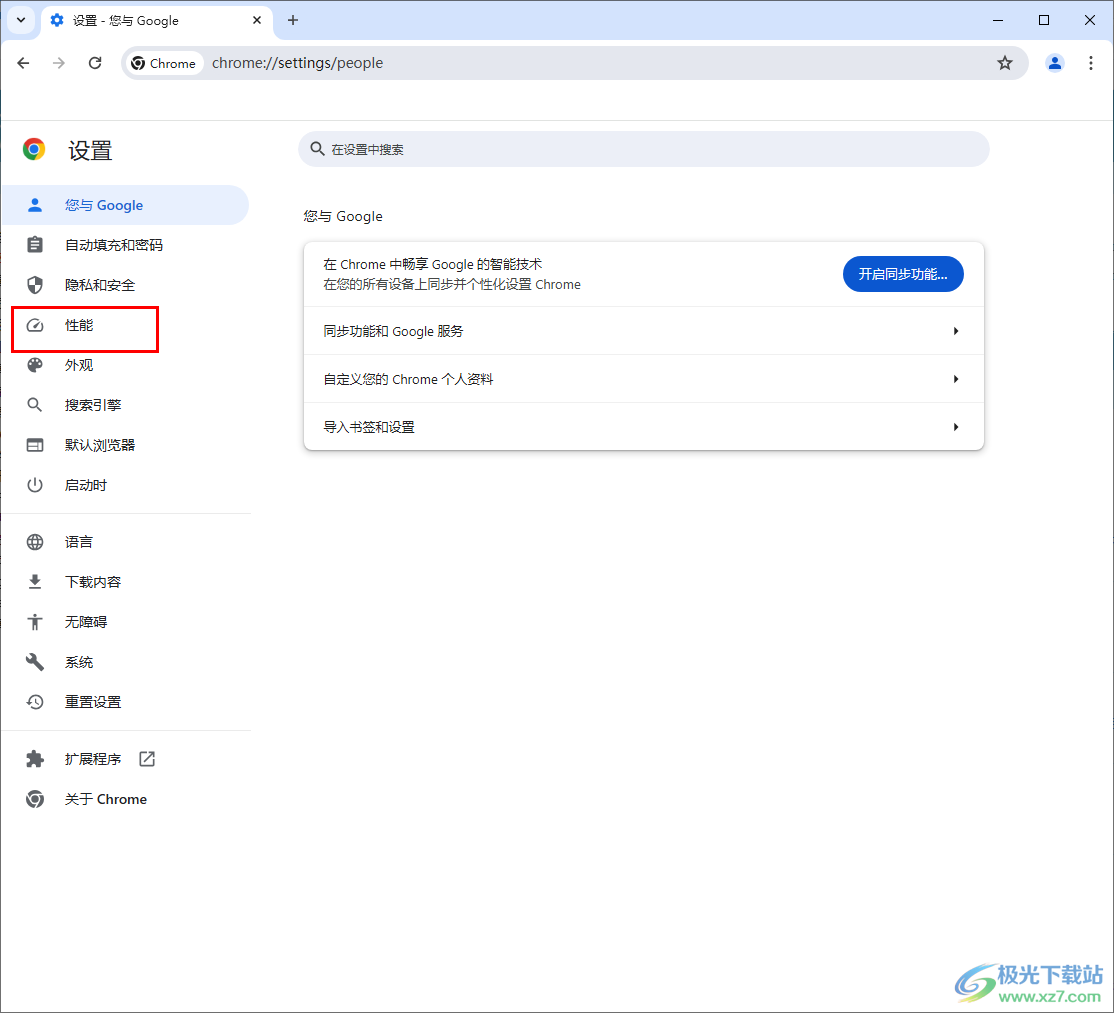
4.随后在页面的右侧顶部位置即可查看到【省内存模式】选项,我们需要将该选项点击启用即可。
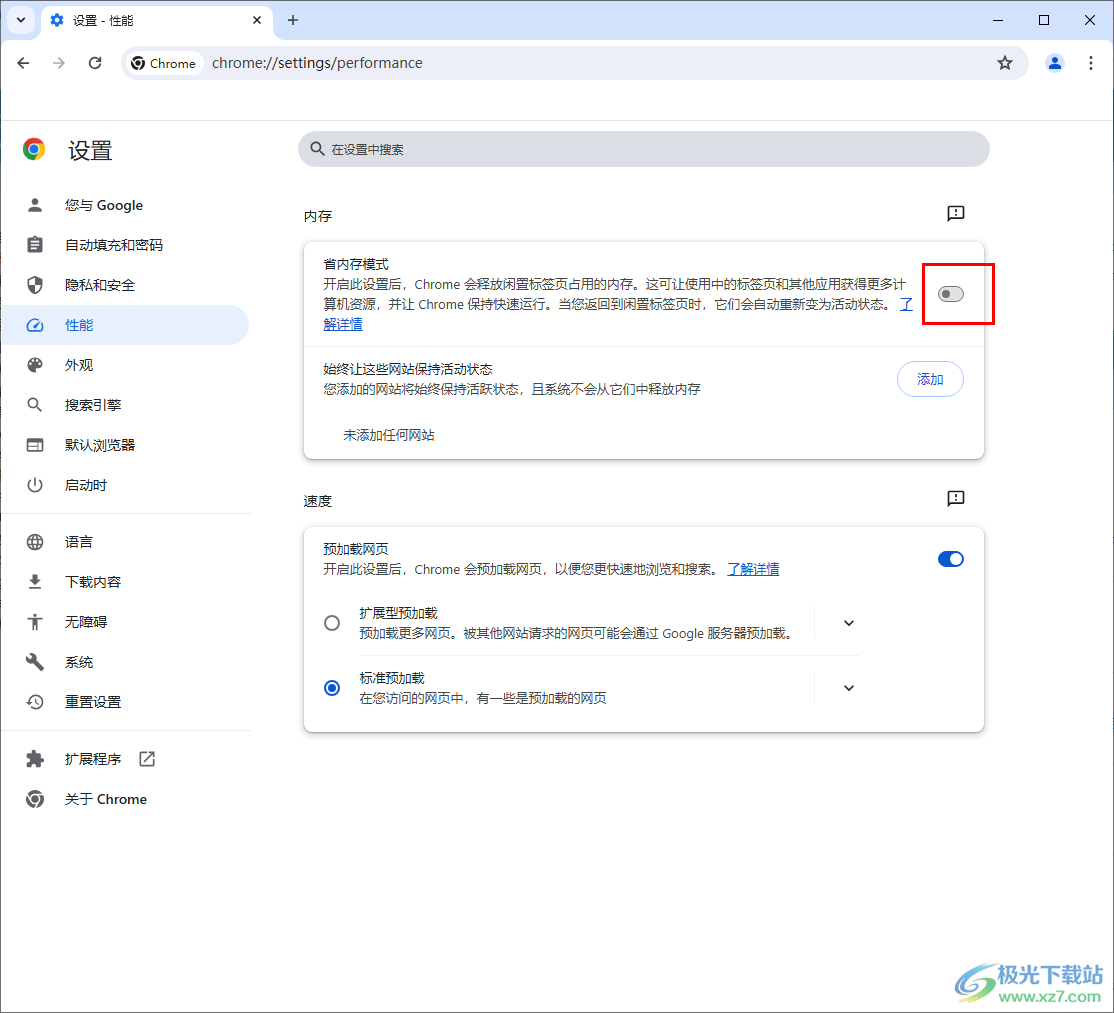
5.将该选项后面的开关按钮点击启用之后,那么我们的浏览器就会进入到省内存模式中,可以缓解该浏览器的内存压力情况。

以上就是关于如何使用谷歌浏览器启用省内存模式的具体操作方法,如果你想要释放更多的内存,让其他应用得到更多的资源,那么我们就可以将省内存模式功能启用即可,设置的方法教程十分的简单,感兴趣的话可以试试哦。

大小:110 MB版本:v130.0.6723.117环境:WinAll, WinXP, Win7, Win10
- 进入下载
相关推荐
热门阅览
- 1百度网盘分享密码暴力破解方法,怎么破解百度网盘加密链接
- 2keyshot6破解安装步骤-keyshot6破解安装教程
- 3apktool手机版使用教程-apktool使用方法
- 4mac版steam怎么设置中文 steam mac版设置中文教程
- 5抖音推荐怎么设置页面?抖音推荐界面重新设置教程
- 6电脑怎么开启VT 如何开启VT的详细教程!
- 7掌上英雄联盟怎么注销账号?掌上英雄联盟怎么退出登录
- 8rar文件怎么打开?如何打开rar格式文件
- 9掌上wegame怎么查别人战绩?掌上wegame怎么看别人英雄联盟战绩
- 10qq邮箱格式怎么写?qq邮箱格式是什么样的以及注册英文邮箱的方法
- 11怎么安装会声会影x7?会声会影x7安装教程
- 12Word文档中轻松实现两行对齐?word文档两行文字怎么对齐?
网友评论